救命! 我每次在Mac上使用Firefox,它總是持續崩潰 。
每次關閉並重新打開此瀏覽器很煩人。 我如何能修復firefox在Mac上持續崩潰 的問題呢?![]()
當然! 詳細閱讀這篇新帖子,你會發現修復firefox在Mac上不斷崩潰的最簡單方法
如何修復Mac上的Firefox崩潰?
Mozilla Firefox瀏覽器的用戶在打開它時會感到困惑,剛一打開它就關閉或退出。那麼,如何解決Firefox使Mac崩潰的問題? 請嘗試以下方法:
- 更新Firefox瀏覽器
- 更新您的Mac OS
- 更新插件
- 更新安全軟件
- 使用安全模式
- 全新安裝Firefox
- 檢查硬件
- 報告崩潰錯誤
內容:第1部分:瀏覽器崩潰是什麼意思?第2部分:如何解決Firefox在Mac上持續崩潰的問題?第3部分:如何解決Firefox在啟動時崩潰的問題?第4部分:使用瀏覽器清理工具防止Firefox問題第5部分:結論
第1部分:瀏覽器崩潰是什麼意思?
瀏覽器崩潰是指瀏覽器在任何活動中間意外退出或關閉。瀏覽器崩潰後,你會看到一個崩潰報告框彈出,讓開發人員知道發生了什麼。我們在生活中都有遇到瀏覽器崩潰的時候, 但如果崩潰是常態,那就是一個大問題了。
最近的報告顯示該Mozilla Firefox瀏覽器經常遇到崩潰問題,用戶表示無法忍受。但是,仍然有關如何修復firefox在Mac上持續崩潰的可能解決方案。
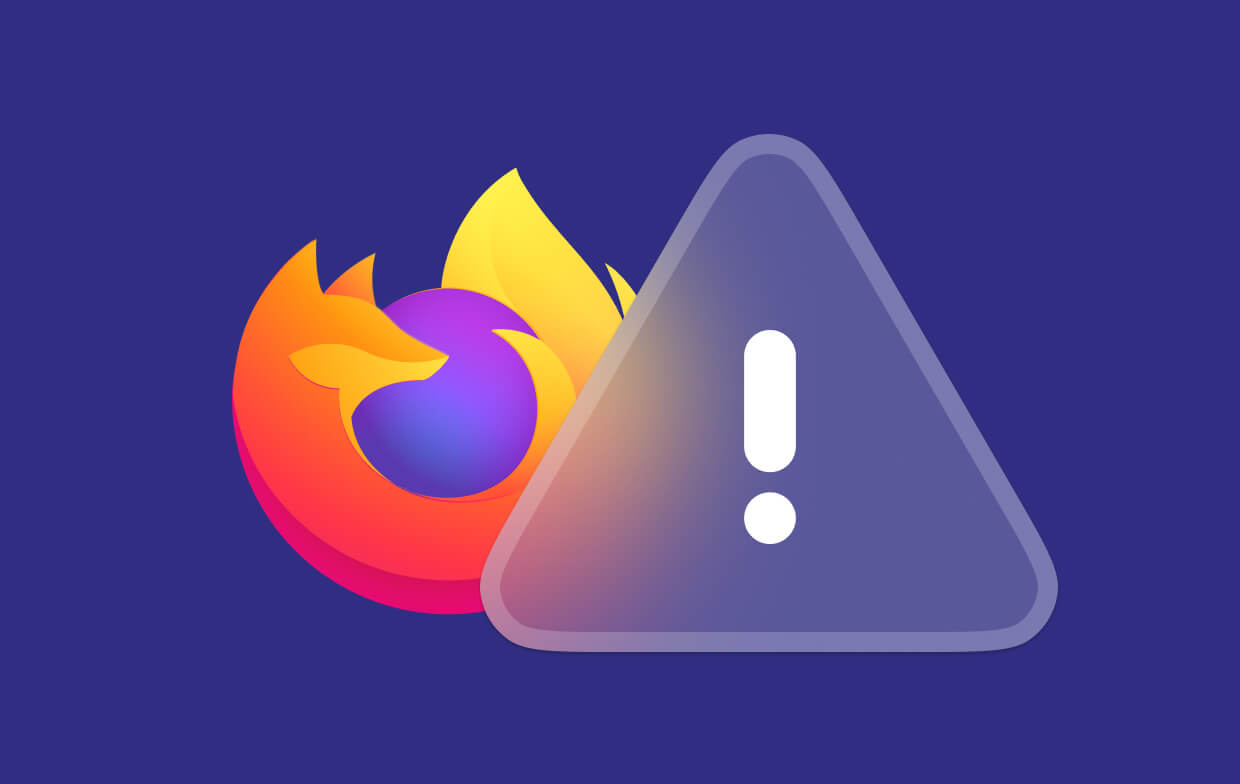
第2部分:如何解決Firefox在Mac上持續崩潰的問題?
當Firefox不斷崩潰時,請不要驚慌! 我們會幫你解決此問題並立即修復。以下是Mozilla推薦的一些技巧,可解決Firefox崩潰的問題。
2.1更新Firefox瀏覽器
崩潰問題也可能是由你正在使用的當前版本上的錯誤引起的。要解決此問題,請嘗試檢查Firefox瀏覽器是否有可用更新:
- 點擊菜單按鈕。
- 單擊幫助。
- 向下滾動到關於Firefox。
- 讓Firefox檢查並掃描更新。
- 單擊重新啟動以更新Firefox。
Firefox瀏覽器將在一段時間內重新啟動,它將使用更新的版本加載,而不會再崩潰。
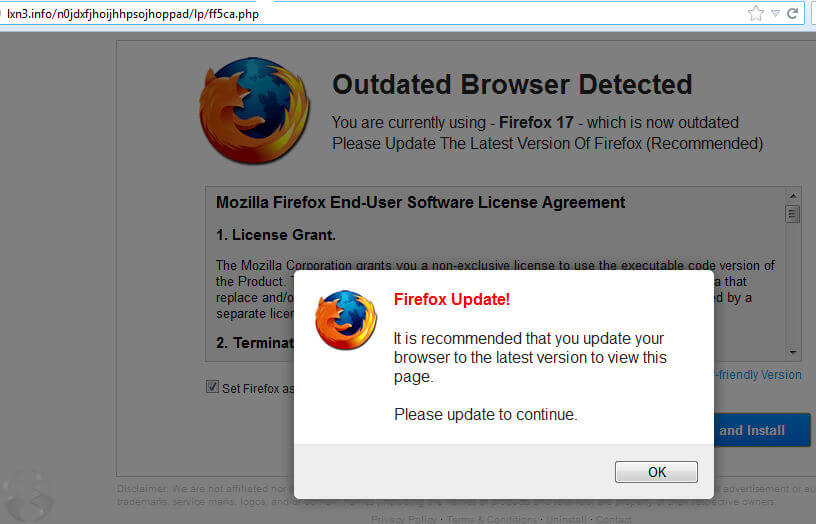
備註: 請確保你只從官方網站下載最新的Firefox版本,以避免惡意軟件感染。
2.2更新你的Mac OS
你計算機的操作系統也可能導致某些Web瀏覽器崩潰。請按照以下步驟操作,以更新計算機的操作系統:
- 轉到AppStore。
- 單擊更新。
- 查找軟件更新。
- 查找Mac OS。
- 單擊更新,然後等待Mac重新啟動。

2.3更新插件
如果你已經更新了Firefox瀏覽器和計算機的操作系統,並且Firefox仍然崩潰,請檢查你的插件是否需要進行一些升級才能解決此問題。檢查已安裝插件的網站以獲取最新更新,然後將其安裝在瀏覽器上。
2.4更新安全軟件
你的互聯網安全保護軟件也可以隨機中斷你的網頁瀏覽活動,這可能會令人沮喪。
這可能表明你的防病毒軟件需要更新。要解決此問題,只需轉到防病毒設置並檢查最新更新,然後按照如何安裝它的步驟進行操作。
2.5以安全模式打開Firefox
為了進一步確定問題是否不僅僅是崩潰,請嘗試在安全模式下使用Firefox,並檢查它是否仍然崩潰。以下是在安全模式下打開Firefox的方法:
- 轉到菜單,然後單擊“幫助”。
- 單擊“禁用附加組件重新啟動”。
- 啟動Firefox瀏覽器後,單擊SHIFT進入安全模式。
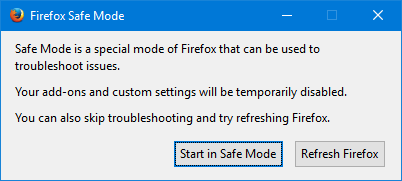
2.6 Clean安裝Firefox
如果在安全模式下依舊無法修復firefox持續崩潰的問題,那為什麼不嘗試乾淨安裝並檢查它是否仍在發生?不要擔心你的書籤和其他個人下載,這些文件存儲並保存在單獨的文件夾中。
卸載Firefox
- 刪除Firefox安裝文件夾:(C:\ Program Files \ Mozilla Firefox和C:\ Program Files(x86)\ Mozilla Firefox)。
- 下載新的Firefox瀏覽器。
- 遵循安裝過程。
安裝完全乾淨的瀏覽器後,請測試是否仍然發生崩潰。
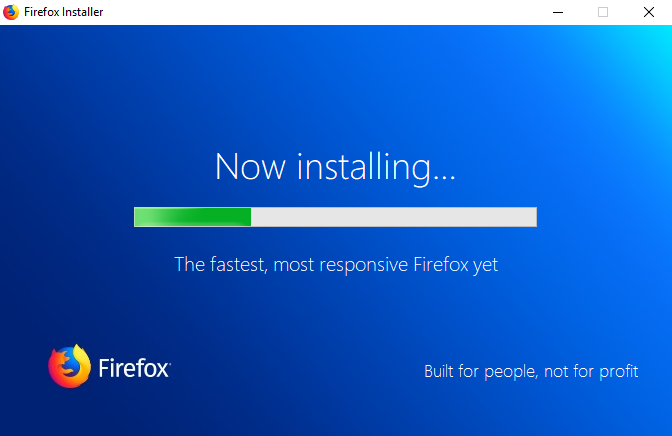
2.7報告崩潰錯誤
為了更好地真正解決Firefox崩潰的問題,可以直接向開發人員報告。你只需要記下崩潰ID。
請按照以下步驟報告崩潰問題。
- 轉到Firefox位置欄,然後輸入關於:崩潰。
- 查找報告ID並查找最新的崩潰並在新選項卡中打開它(它將跳轉到crash-stats.mozilla.com).
- 將出現一條消息“正在處理您的報告”。
- 等到該過程結束。
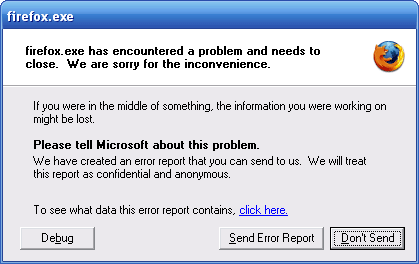
2.8檢查硬件
儘管嫌疑最小,但你的硬件也會中斷瀏覽器的運行方式。如果RAM空間不足,則可能會導致設備上使用的一切應用程序、軟件和服務崩潰。你可以使用Memtest86 +工具診斷你的RAM.
第3部分:如何解決Firefox在啟動時崩潰的問題?
如果你的Firefox在啟動時一直崩潰,你可以反复嘗試,但仍然無法正常工作,你可能很快就會失去耐心。不用擔心,因為我們有Mozilla推薦的解決方案來幫助你使Firefox重新運行。
你需要做的第一件事是檢查Firefox是否處於安全模式,只需按照第2部分中以安全模式打開Firefox的上述步驟進行操作,然後查看Firefox是否仍然崩潰。如果Firefox在安全模式下崩潰,則你需要全新安裝Firefox:
- 從Mac上刪除Firefox。
- 刪除Firefox的安裝文件夾:(位於C:\ Program Files \ Mozilla Firefox或C:\ Program Files(x86)\ Mozilla Firefox)。
- 下載新版本的Firefox瀏覽器。
- 雙擊它,然後按照安裝過程進行操作。
最後,Firefox在啟動時崩潰可能是由於某些惡意軟件或軟件引起的。只需在Mac上進行深度掃描,即可找到導致崩潰問題的惡意軟件或軟件,並將其永久刪除。
第4部分:使用瀏覽器清理工具防止Firefox問題
當其他所有方法都失敗了,你覺得你已經做了所有可能的事情,我們建議你依靠更好的解決方案—— 清潔工具,以防止Firefox不斷崩潰。
iMyMac PowerMyMac 是一種安全有效的工具,自動掃描並檢測要刪除的所有垃圾文件、診斷Mac狀態、清理瀏覽器等等。
為了更好地防止Firefox無法在Mac上正常運行,請使用iMyMac的“隱私”功能PowerMyMac盡快解決此問題:
- 下載並啟動iMyMac PowerMyMac。
- 選擇“隱私”並開始掃描。
- 預覽並選擇所需的瀏覽器數據進行清理。
- 等待瀏覽器清理完成。
步驟1 下載並啟動iMyMac PowerMyMac
在計算機上下載iMyMac PowerMyMac並啟動該程序。
步驟2 選擇“隱私選項”並開始掃描
啟動程序並在左側工具中找到隱私,然後單擊掃描。
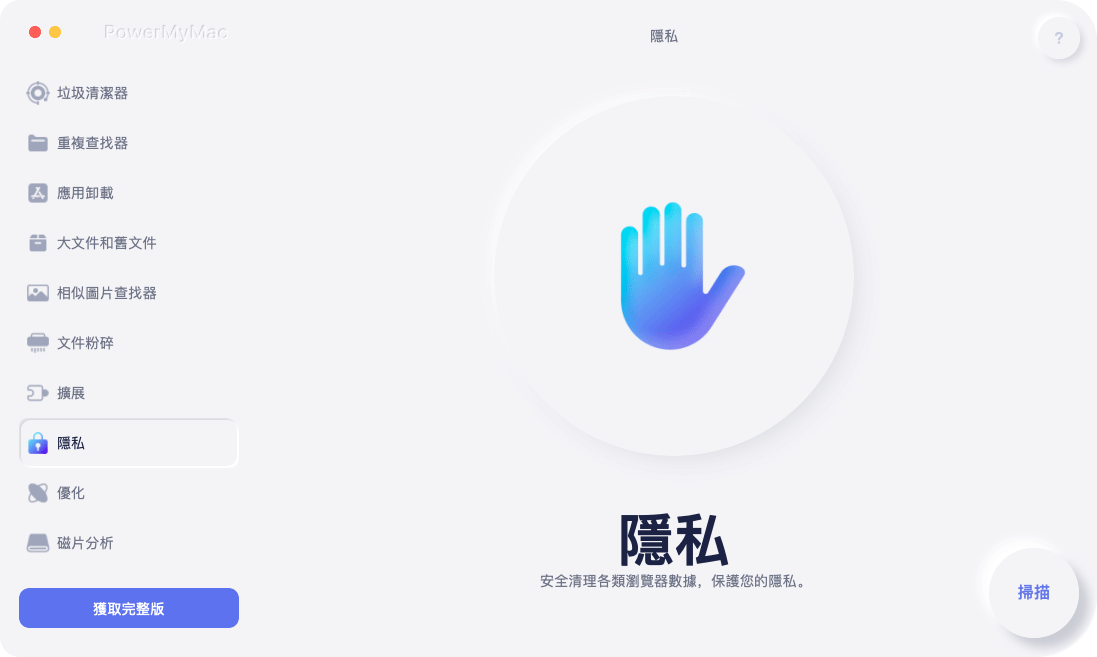
步驟3 預覽並選擇所需的瀏覽器數據進行清理
預覽和刪除瀏覽器cookie,緩存,歷史記錄和其他可能導致崩潰的文件。
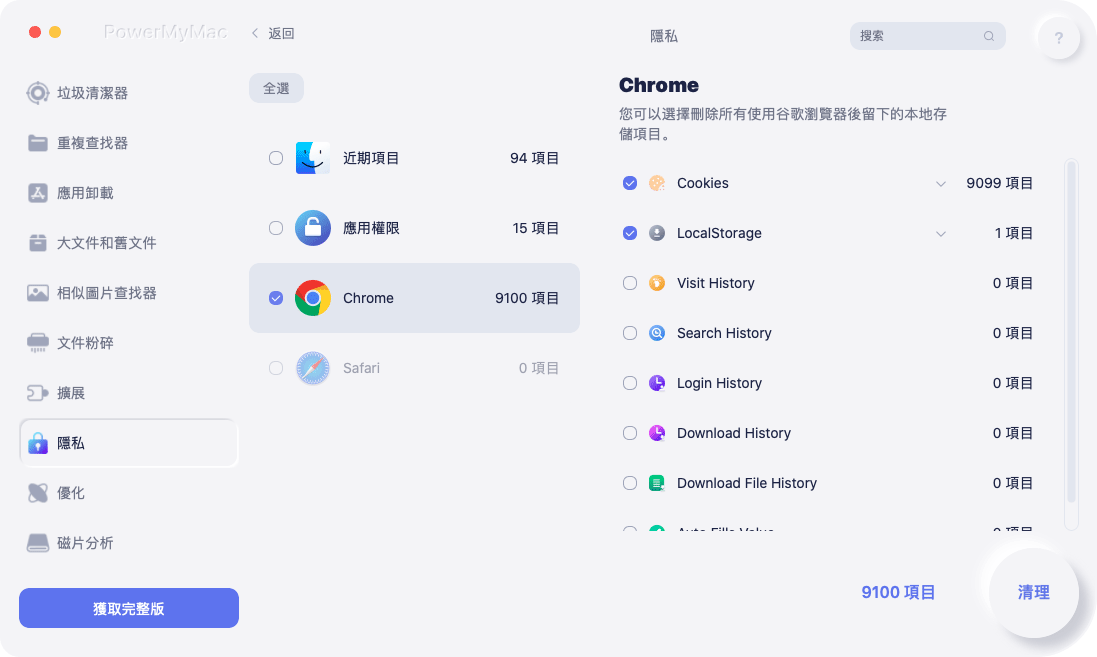
步驟4 等待瀏覽器清理完成
點擊“清理”並等到所有過程完成
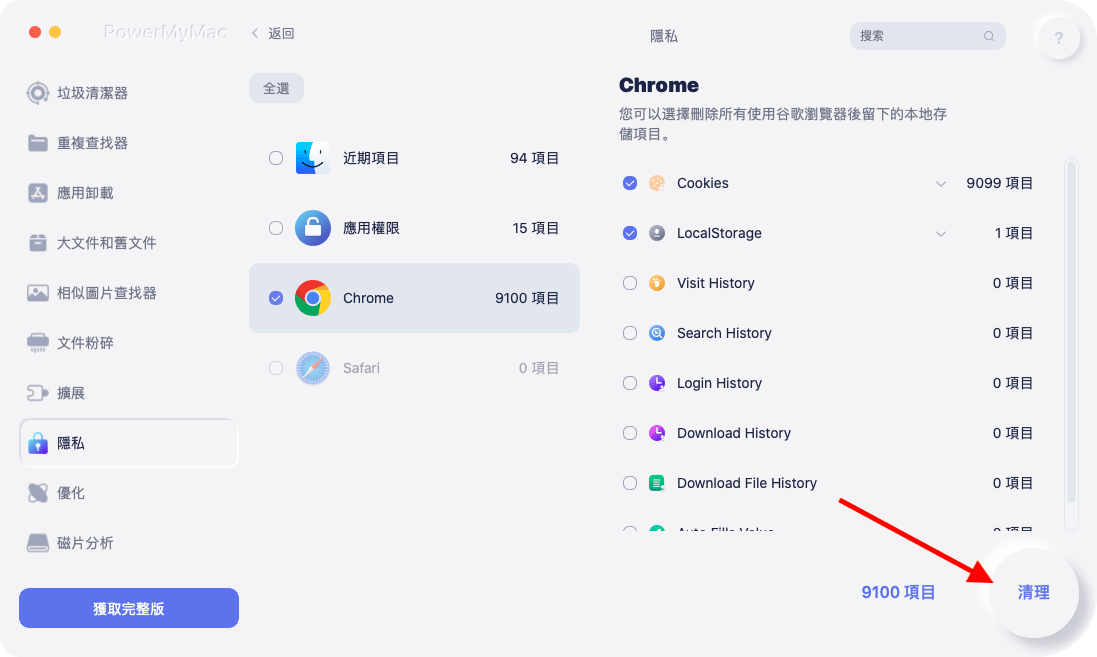
很簡單,不是嗎? 它可以幫助防止FireFox崩潰等問題。PowerMyMac還可以幫助解決Mac運行緩慢或尋找重複的照片問題或其他問題,只需先免費試用!
下次你的Mac上瀏覽器崩潰時,請使用“隱私”以獲得快速有效的結果。
第5部分:結論
有了它,你已經了解瞭如何解決在Mac上Firefox持續崩潰的問題,可以快樂衝浪了! 如果你的Firefox標籤經常崩潰,要解決這個問題請點擊查看更多。你是否已經嘗試過iMyMac PowerMyMac的隱私模塊以便清理Mac?在下面分享你的評論!



